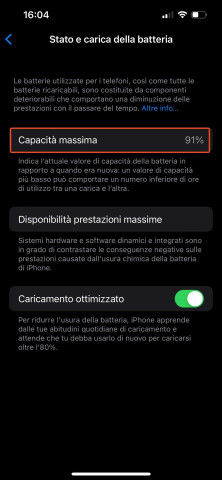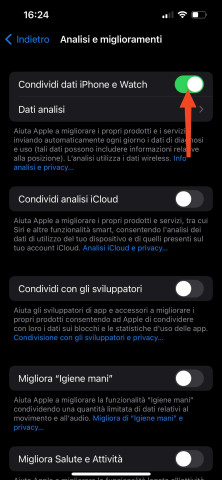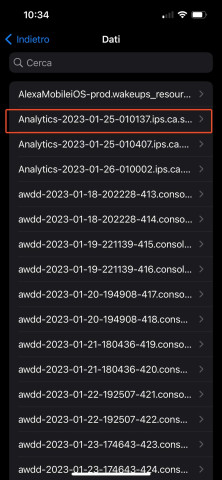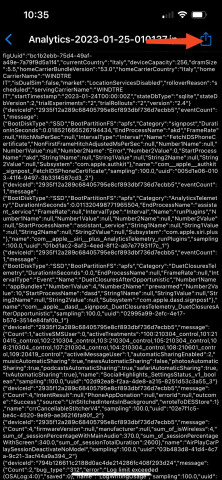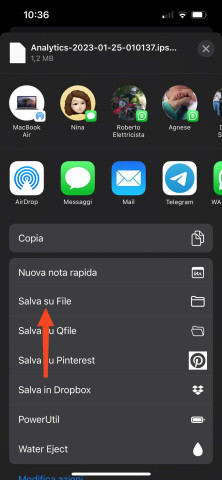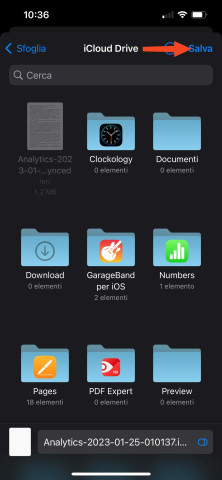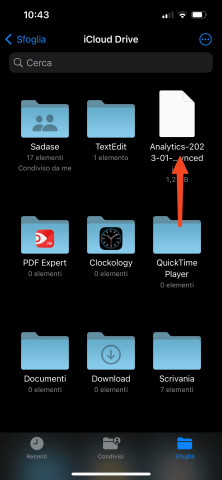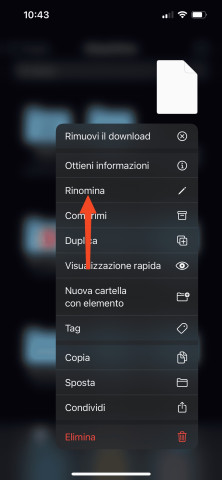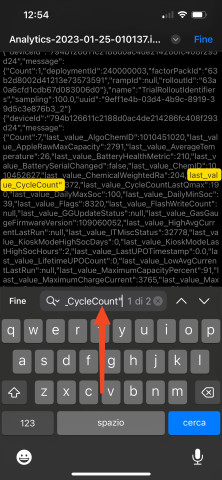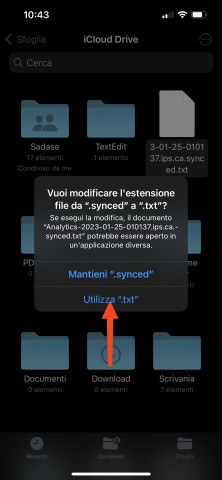Quanti cicli di ricarica ha la batteria di iPhone e iPad
Uno dei componenti hardware di iPhone e iPad più soggetto a deterioramento è senza dubbio la batteria. Infatti, come ben sappiamo, nel tempo la sua capacità è destinata a ridursi inevitabilmente e, nel peggiore dei casi, potrebbe danneggiare il dispositivo a causa di rigonfiamenti o fuoriuscite di acidi.
Per questa ragione è importantissimo sapere quanto è stata utilizzata la batteria di un iPhone (o iPad) e quanta "vita" ancora gli resta, soprattutto quando siamo in procinto di acquistarne uno usato. Tutte queste informazioni possono essere ricavate dai cosiddetti "clicli di ricarica".
Per quanti clicli di ricarica è progettata la batteria di un iPhone
Come dichiara la stessa Apple, la batteria di iPhone è progettata per funzionare a pieno regime per 500 cicli di carica prima che inizi a perdere la sua capacità. Nello specifico, un singolo ciclo di carica si calcola quando la batteria viene ricaricata completamente da 0 a 100% e non tutte le volte che il dispositivo viene ricaricato.
Ad esempio, una ricarica completa della batteria quando è 50% conta come mezzo ciclo di ricarica.
Come scoprire quanti cicli ha la batteria di iPhone e iPad
Già da qualche tempo in iOS e iPadOS è stata implementata una funzione che permette di conoscere lo stato di salute della batteria di iPhone e iPad. Infatti, sarà sufficiente recarsi in "Impostazioni > Batteria > Stato e carica della batteria" per scoprire la percentuale della sua "Capacità massima". Sicuramente un sistema molto utile per capire quando è arrivato il momento di cambiare la batteria, ma alquanto approssimativo perché non indica il numero di cicli di ricarica effettivi.
Fortunatamente, esiste un metodo per scoprire quanti cicli ha la batteria di iPhone e iPad…
- Rechiamoci in "Impostazioni > Privacy e sicurezza > Analisi e miglioramenti" e assicuriamoci che l'interruttore "Condividi dati iPhone…" sia attivo. Qualora fosse disabilitato dovrai attivarlo e attendere almeno 24 ore affinché il log sullo stato della batteria venga generato.
- Fatto ciò facciamo tap sulla voce "Dati analisi" e scorriamo fino ad individuare e selezionare il log che inizia con il nome "log-aggregated" se abbiamo iOS o iPadOS 15 o versioni precedenti, o "Analytics" in caso di iOS o iPadOS 16 o successivi. Facendo attenzione a selezionare quello che riporta la data più recente, ad esempio "Analytics-2023-01-24".
- Una volta aperto il file di log corretto, clicchiamo in alto a destra sul simbolo di condivisione e facciamo tap su "Salva su File" per salvarlo.
- Apriamo l'app "File" su iPhone (o iPad), individuiamo il file precedentemente salvato e teniamo premuto su di esso per espandere il menu contestuale.
- Selezioniamo "Rinomina" e aggiungiamo alla fine del nome ".txt", quindi alla richiesta di modifica dell'estensione selezioniamo "Utilizza .txt".
- Arrivati a questo punto apriamo il file appena rinominato e clicchiamo sulla lente di ingrandimento in basso a destra per cercare all'interno del logo la voce "last_value_CycleCount". Il numero indicato accanto a questa voce (nell'esempio 372) sarà il numero dei cicli di carica della batteria del nostro iPhone o iPad.